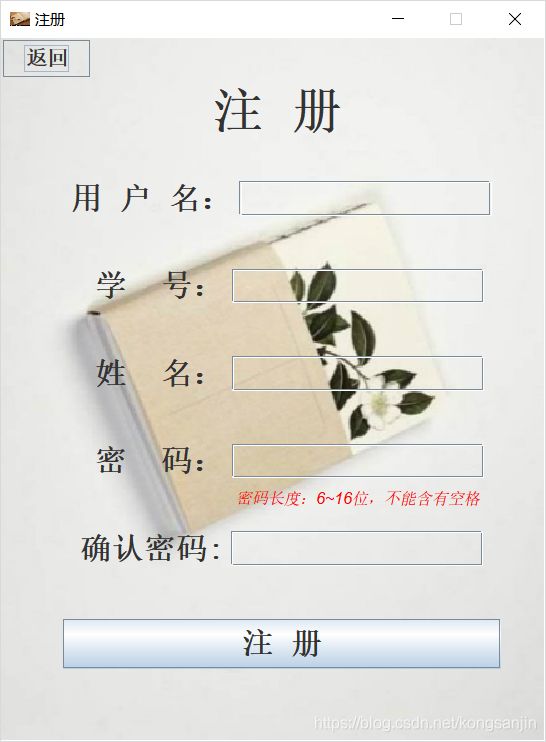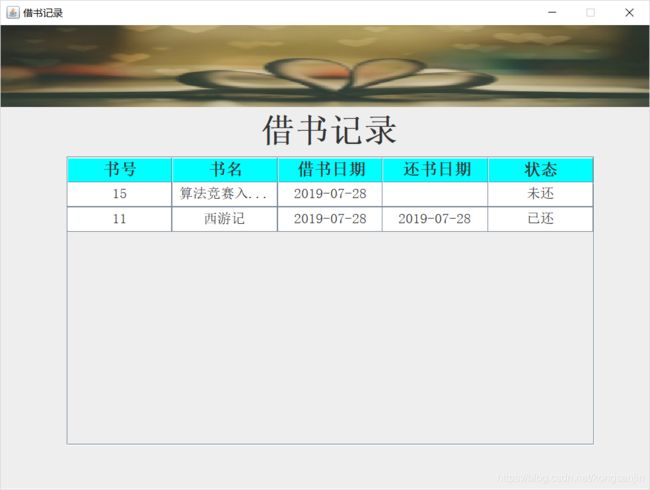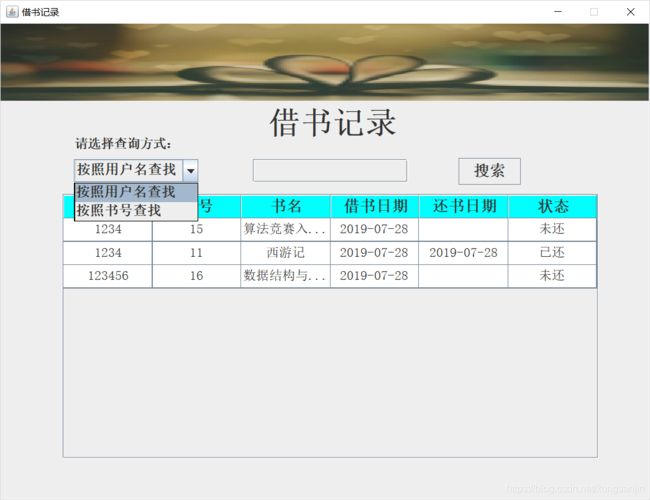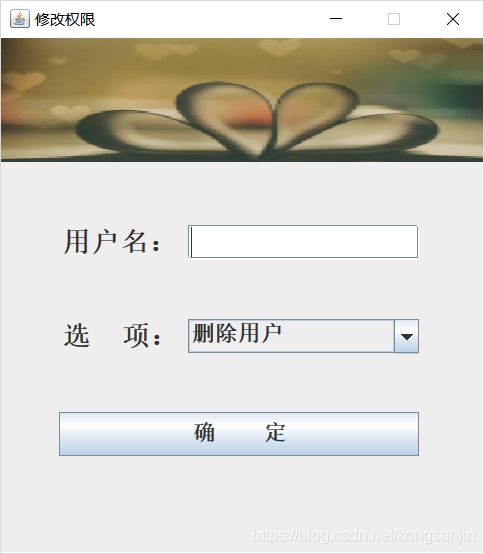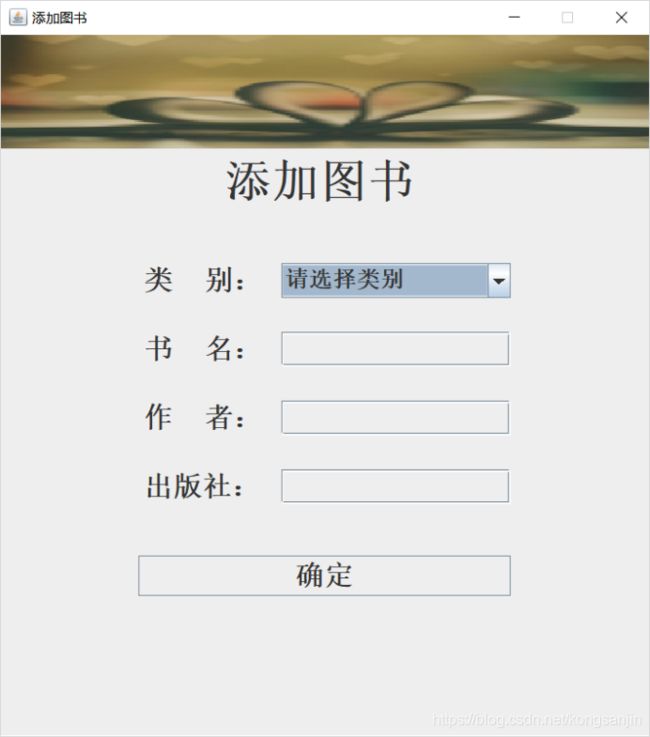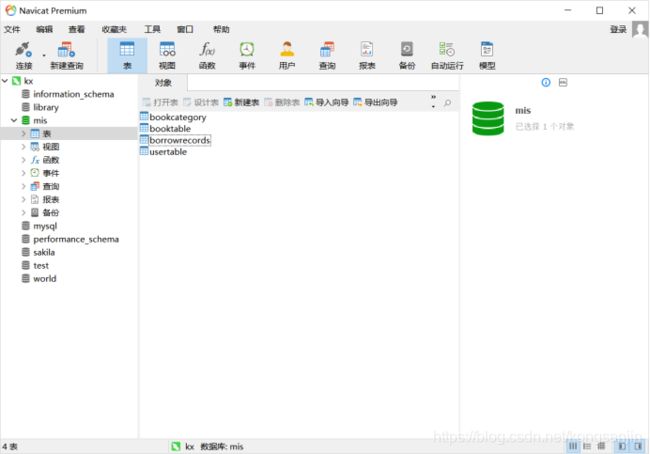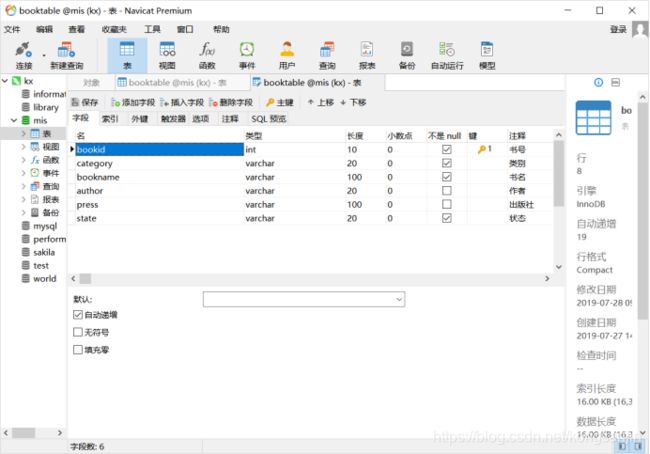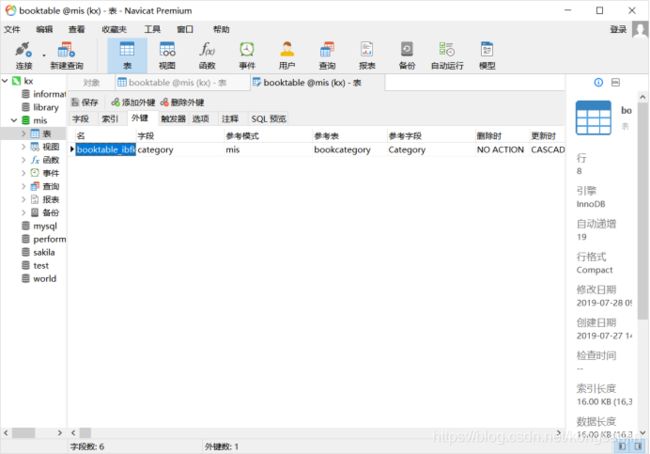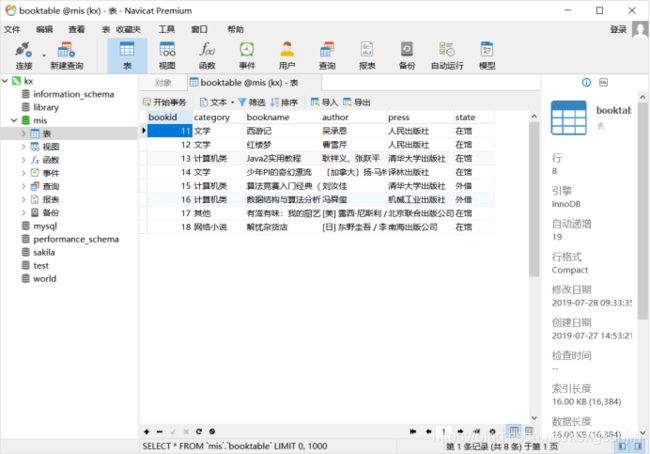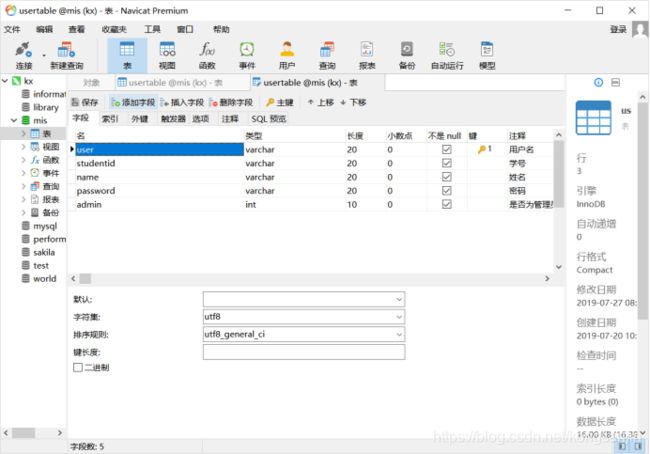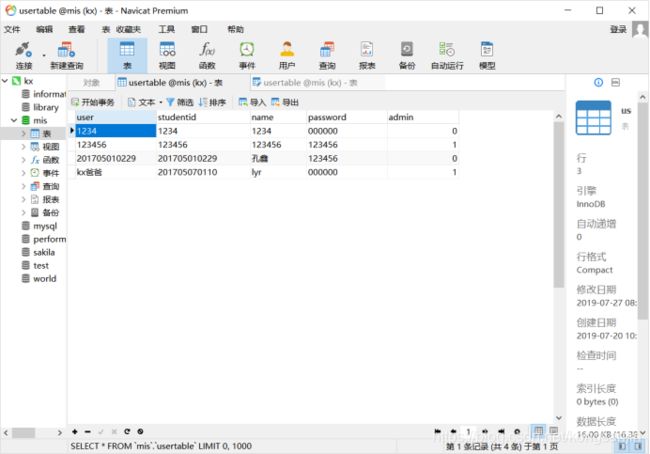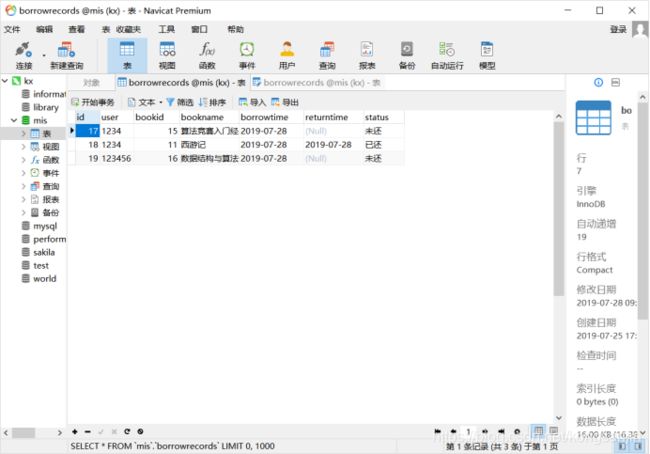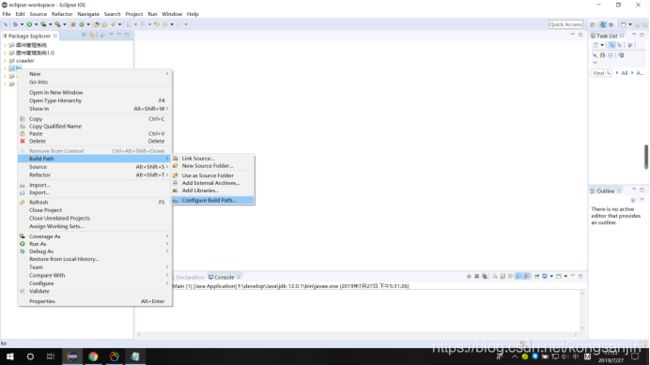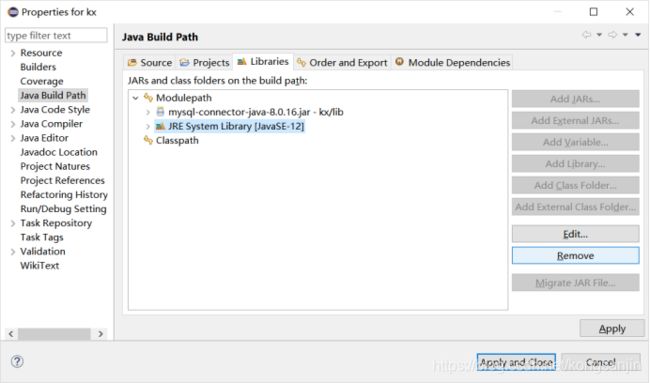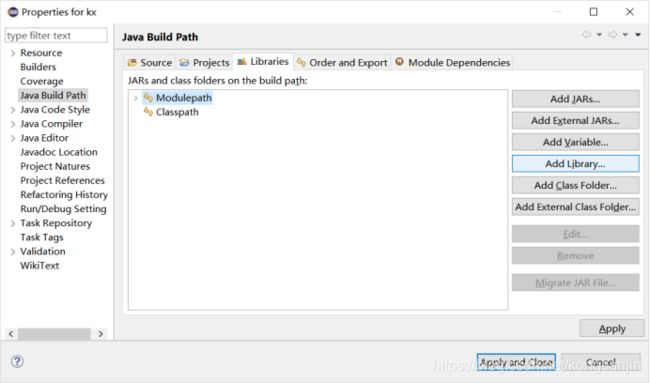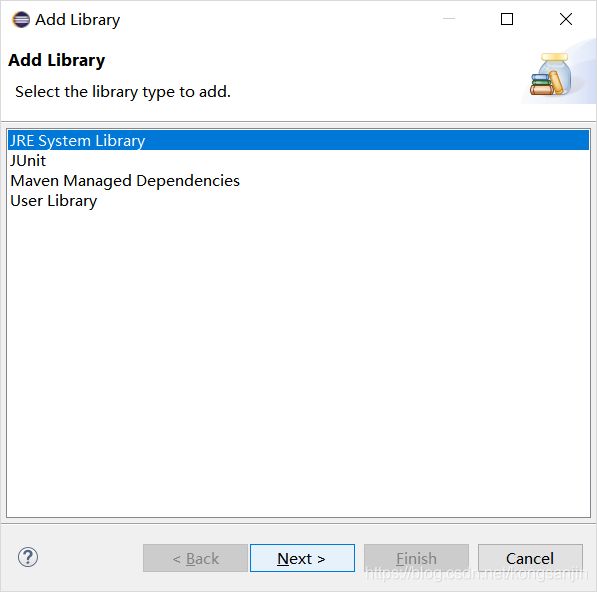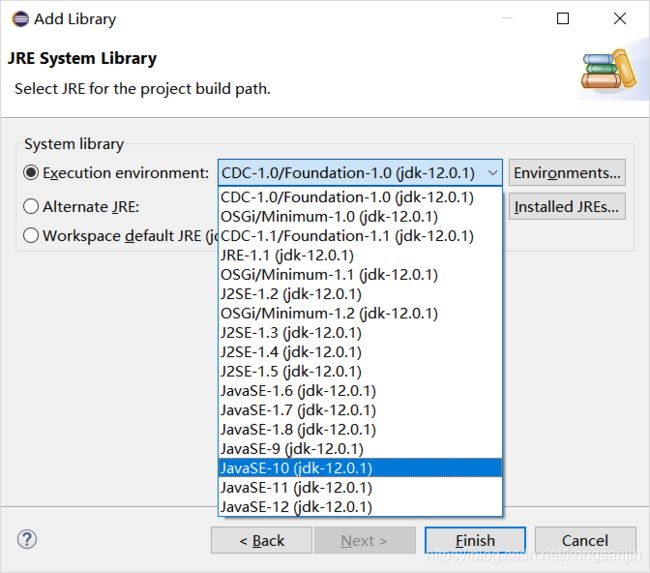Java项目——图书管理系统
图书管理系统
刚开始学Java自己写的一个小项目分享一下:
链接复制浏览器去进github;
GitHub代码链接:https://github.com/15138299517/Java_Library_Management_System
功能:系统分管理员界面与用户界面
管理员:实现对图书的增、删、改、查,对所有借阅历史的搜索及所有账户的信息,用户的权限与管理,设定密码,借阅图书及对自己账户的资料修改
用户:实现对图书的借阅功能、查看自己的借阅历史,在用户账户方面实现修改密码以及修改个人信息功能
另外:当数据库中用户表为空,则第一个注册的用户默认为管理员
下面上图:
登录界面:
注册界面:
用户登录:
主界面:
图书查询界面:
图书借还界面:
账户管理界面:
借书记录:
管理员登录:
主界面、图书查询、图书借阅界面与用户相同
账户管理:
借书记录:
账户信息:
修改权限:
图书管理界面:
添加图书:
-------------------------------------------------------------我是分割线-------------------------------------------------
下面对我的图书管理系统的数据库方面做介绍:
我的数据库用的是Mysql 8.0.16 版本的对数据库没要求都可以,在建表写代码过程中为了方便使用了Navicat Premium 12连接数据库建表。项目文件夹中有mis数据库的.sql文件,只需在自己的数据库中创建mis数据库将.sql文件导入mis数据库即可
创建了数据库mis,在mis中创建了booktable(图书表)、usertable(用户表)、borrowrecords(借书记录)、bookcategory(图书类别)
booktable
另外booktable表格中的category属性参照bookcategory表当做外键
usertable
borrowrecords
bookcategory
eclipse 连接 mysql:https://blog.csdn.net/kongsanjin/article/details/96425826
------------------------------------------------------我是分割线------------------------------------------------------------
由于我的Jdk是12.0的版本所以如果版本比12.0的低,导入项目会出现项目上出现红色感叹号,解决方案如下:
项目右键->Build Path->Configure Build Path...
Librarise->JRE System Library [JavaSE - 12]->Remove
继续Librarise界面选中Modulepath->Add Library...
JRE System Library -> Next
Execution environment -> 下拉框中选中自己的JDK 版本 ->Finish
------------------------------------------------------我是分割线--------------------------------------------------------
完成上面的JDK修改和数据库及表格的创建就可以运行图书管理项目了,话不多说,上项目链接:
链接复制浏览器去进github;
GitHub代码链接:https://github.com/15138299517/Java_Library_Management_System
Java项目打包为.exe可执行文件及可安装exe文件:https://blog.csdn.net/kongsanjin/article/details/97747569